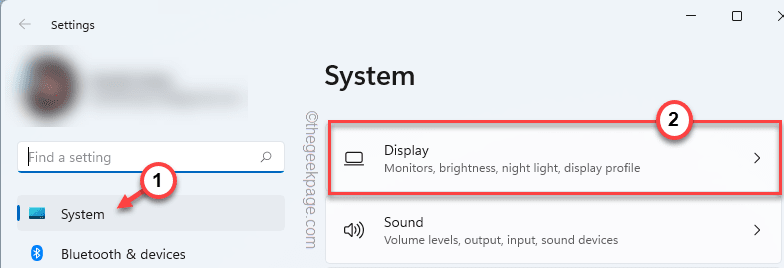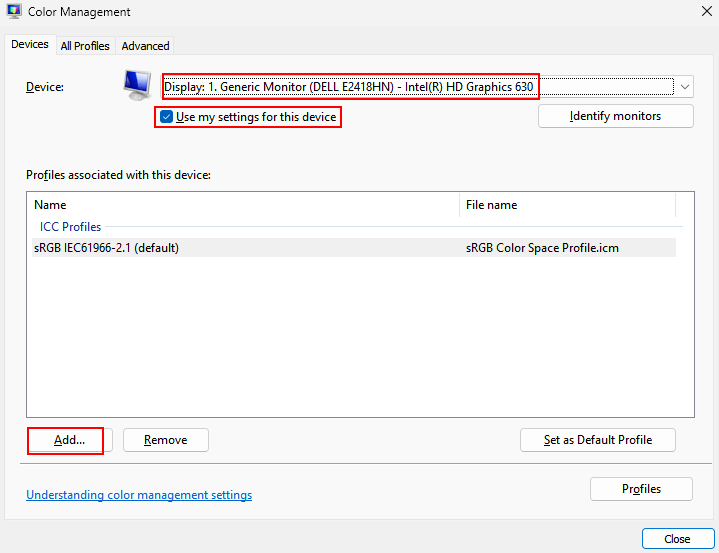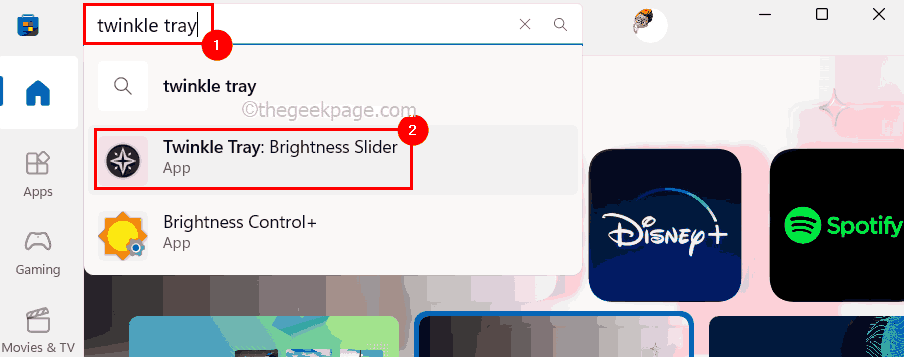Av Sambit Koley
Når du har satt datamaskinen i dvale, kan du merke at skjermporten ikke fungerer, da det ikke er signal. Ikke bekymre deg hvis du står overfor dette problemet. Du kan løse denne løsningen enkelt. Dette problemet er vanligvis forbundet med PSU-enheten på datamaskinen.
Hvordan fikse skjermport uten signalproblem
Følg disse trinnene nøye for å løse problemet på datamaskinen.
1. Du må slå av datamaskinen.
2. Koble deretter alle kablene fra strømkilden.
3. Etter det må du også slå av strømforsyningen.
4. Ikke glem å slå av skjermen. Koble deretter fra datamaskinen.
5. Vent et helt minutt.
6. Koble deretter til skjermen igjen. Slå skjermen PÅ.
7. Koble PC-en eller slå på strømforsyningsenheten.
8. Nå slår du på PCen.
Skjermporten din vil begynne å fungere igjen.
Alternative ordninger
1. Noen brukere har løst problemet bare ved å trykke på Windows-tast + P. Dette vil bytte skjermen til systemet ditt.
2. Hvis trinnene ovenfor ikke løste problemet, bør du vurdere å sjekke skjermen med en annen maskin. Sjekk at skjermen fungerer i det hele tatt.
3. Hvis skjermen fungerer, er problemet enten med tilkoblingskabelen eller porten du kobler til. Bytt til HDMI hvis du bruker en VGA-tilkobling eller omvendt. Vurder å prøve ut en ny kabel for tilkoblingen.
Håper dette har løst problemet ditt.